はじめに
今回はスクリューモディファイアを適用しメッシュ化する方法を解説します。
スクリューでのモデリングについてはこちらをご覧ください。
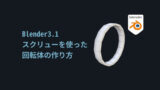
【Blender3.1】回転体の作り方/指輪の形を作る方法
スクリューモディファイアを使用した回転体の作成方法を解説。
指輪やワイングラス等の形状はこの方法を使う事で作成できます。

【Blender3.1】回転体の溝や丸みの作り方
回転体の作例として指輪の形状に溝や丸みを入れる方法を紹介。
回転体をマスターしたい方や指輪を作りたい方はぜひご覧ください。
モディファイアのメッシュ化
スクリューモディファイアで製作した形状を選択。
スクリューモディファイアにマウスカーソルを移動。

Ctrl+Aでモディファイアを適用。

Tabキーで編集モードに入りメッシュ化の確認。
これでメッシュ化が完了です。

まとめ
今回はスクリューモディファイアの適用方法を紹介しました。
スムースシェードを1度も使わずに適用すると面がカクカクした見た目になります。
治し方についてはこちらの記事で解説。

【Blender3.1】面のカクカクの治し方/スムースシェード
スムースシェードを使った面のカクカクを治す方法とその注意点について紹介。
ポリゴン数を増やさず見た目を滑らかにできます。
Blenderを使ってVRChat向けモデルを作りたい方はぜひご覧ください。
また、全体にスムースシェードをかけた状態でモディファイアを適用。
するとシャープに見えてほしい面まで滑らかになってしまいます。
こちらの治し方はこの記事で解説。

【Blender3.1】スムースシェードの見え方の調整方法
見え方を調節する方法は2つ。部分的にフラットシェードを入れる、面の分割数を増やす。
この2つの具体的な方法について解説。
オプジェクトのカクカクを治したい方や綺麗な平面を作りたい方はぜひご覧ください。
VRChat向けの指輪のメイキングの全体はこちらで公開中。

【VRChat向け】指輪の作り方(まとめ)【3DCG】
BlenderとUnityを使った指輪の作り方をまとめました。
オリジナルのお砂糖指輪やアクセサリーを作りたい方はぜひご覧ください。



コメント